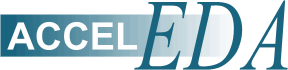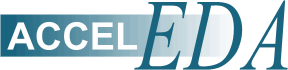| Кнопка Setup Output Files
предназначена для вызова настройки заданий
управляющего файла сверлильного станка. |
| Кнопкой Tools выводится окно
настройки таблицы инструментов сверления. |
| Кнопка N/C Drill Format позволяет
задать формат управляющего файла. |
| В группе параметров Compress Output
Files можно задать необходимость сжатия
выходного файла. |
| Отметив флажок Self-Extracting(.EXE),
можно сохранить управляющий файл в виде
самораспаковывающегося архива. Флажок
Compressed(.ZIP) позволяет сохранить управляющий файл
в виде ZIP-архива. |
| Для составления задания на
сверловку необходимо нажать кнопку Setup Output Files. |
| В поле Output Files отображаются
имена файлов сверловки. |
| В списке Layers указываются
слои, между которыми производится сверление
отверстий. |
| Отметкой флажков Plated Holes,
Non-plated Holes и All Holes, к файлу сверловки добавляются
металлизированные, неметаллиэированные или все
отверстия соответственно. В случае если общее
количество инструментов превышает 9,
неметаллизированные крепежные отверстия
необходимо выделить в отдельный файл. |
| В поле File extension определяется
расширение управляющего файла сверловки (по
умолчанию .NCD). |
| В полях Х Offset и Y Offset
задается точка привязки управляющего файла
сверловки относительно начала координат
сверлильного станка. |
| Удаление файла сверловки
производится с помощью кнопки Delete, ввод
изменений - кнопки Modify. |
| Для установки слоев
используются кнопки Set All, Clear All и Apply Layer Set. |
| Путь к файлу сверловки
указывается в поле Output Path. |
| Установкой флажка View error file upon
completion задается просмотр ошибок после
формирования файла сверловки в блокноте. |
| Таблицу инструментов сверления
можно просмотреть, нажав кнопку Tools в окне
команды File/ N/C Drill. |
| В окне просмотра таблицы сверл
приведены: наименование типа отверстия (Hole),
наличие металлизации (Plated) и тип сверла (Tool). |
| При автоматическом задании
таблицы отверстий необходимо нажать кнопку Auto.
Перед этим следует отметить флажок сброса
текущих настроек Clear current tools в группе Automatic
describe/assign. В данном случае мы также рекомендуем
использовать автоматический режим. Сброс
выбранных инструментов осуществляется с помощью
кнопок Unassign и Unassign All. При ручной настройке
таблицы сверловки нужно нажать кнопку Assign, при
этом появляется окно ручного редактирования
файла сверловки. |
| Группа параметров Tool
позволяет определить свойства инструмента. |
| В поле Tool Code задается номер
инструмента в диапазоне от 1 до 80. |
| В поле Diameter задается
диаметр сверла (для однозначности рекомендуем
задавать диаметр необходимого отверстия). |
| Внесение изменений в таблицу
осуществляется при нажатии кнопки Modify,
удаление сверла - кнопки Delete, добавление
нового инструмента - Add. |
| После редактирования таблицы
сверловки необходимо настроить формат
управляющего файла, нажав кнопку N/C Drill Format в
окне команды File N/C Drill. |
| В группе Output Units задается
система единиц. Рекомендуем использовать ту
систему единиц, в которой готовился проект. |
| В группе Output Code Type
выбирается кодировка управляющего файла, в
группе Zero Suppression |
| - метод сжатия данных. |
| Генерация управляющего файла
производится нажатием кнопки Generate Output Files в
окне команды File N/C Drill. |